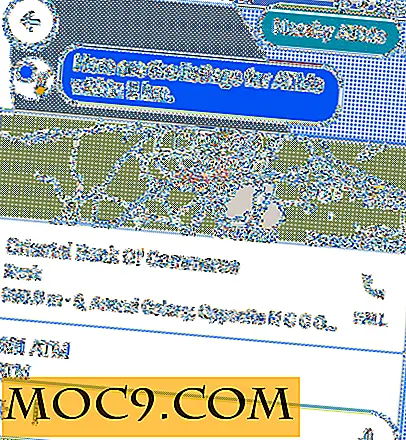להאיץ את חיבור שולחן עבודה מרוחק ב - Windows 8
הראינו לך כיצד להגדיר חיבור שולחן עבודה מרוחק, כך שתוכל להתחבר למחשב מרוחק כדי לבצע את עבודתך או כדי לפתור את המחשב של חברך. עם זאת, הוא חסר תועלת לחלוטין אם זה לוקח לנצח כדי להתחבר למכשיר המרוחק. למרבה המזל, יש כמה דברים שאתה יכול לעשות כדי להאיץ את התהליך הזה.
מטב את חיבור שולחן העבודה המרוחק
הפעלת שולחן עבודה מרוחק על ידי לחיצה ימנית על הפינה השמאלית התחתונה של המסך ובחירת "הפעלה".

הקלד " mstsc " בשדה הטקסט ולחץ על "אישור". פעולה זו פותחת את היישום שולחן עבודה מרוחק.

ביישום שולחן עבודה מרוחק, לחץ על 'הצג אפשרויות'.

שים לב לשתי כרטיסיות אלה: תצוגה וניסיון.

לחץ על הכרטיסייה "תצוגה". תחת הקטע "תצוגת תצוגה", הזז את המחוון שמאלה כדי להקטין את גודל המסך בעת ההתחברות למארח. ככל שגודל המסך יהיה נמוך יותר, שולחן העבודה המרוחק יהיה מהיר יותר.
בקטע 'צבעים', לחץ על התפריט הנפתח כדי לשנות את האיכות. ככל שהאיכות נמוכה יותר, כך החיבור יהיה מהיר יותר.

לחץ על הכרטיסייה "ניסיון". בקטע 'ביצועים', לחץ על התפריט הנפתח כדי לשנות את מהירות החיבור. מהירות חיבור נמוכה יותר תאיץ את חיבור שולחן העבודה המרוחק. לקבלת הביצועים הטובים ביותר, בחר "מודם" (56 kbps) כמו זה יהיה להשבית משאבים רעב תכונות כגון החלקת גופן ואנימציות חלון.

האם זה באמת להאיץ את הביצועים?
כדי להבין איך זה אפשרי, לקחת רגע כדי לשקול את ההגדרות שאתה משנה. השינויים המוצגים לעיל קשורים בעיקר עם גרפיקה ואנימציות של המחשב המארח, אשר לעתים קרובות משאבים אינטנסיבית. על ידי צמצום עומק הצבע, שינוי גודל המסך ופישוט הנפשות מקטין באופן משמעותי את כמות משאבי הרשת המשמשים במהלך החיבור לשולחן העבודה המרוחק, ובכך לשפר את הביצועים.